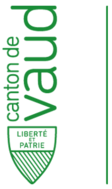Faculté de biologie et de médecine - Wiki - Informatique
Navigation
Contacts - Impression
Liens rapides
Débuts à la FBM- Demander un compte UNIL (externe)
- Activer son compte UNIL
- Valider la Charte IT FBM
- Changer son mot de passe
- Guide informatique FBM
- Découvrir les services IT
Table des matières
Fractionnement pour publipostage
Produits concernés
| Nom | Version | |
|---|---|---|
| Système | Windows/OSX | >= XP |
| Application | Acrobat |
Description
Cet article a pour but de présenter comment fractionner un document de publipostage afin de pouvoir imprimer de manière automatique des pages précises.
Effectuer le publipostage
- Se rendre dans l'onglet “publipostage” en haut de la fenêtre Word.
- Appuyer sur “Aperçu des résultats” afin de s'assurer que le remplissage des champs fonctionne.
- Dans le même volet, cliquer sur l'option “Modifier des documents individuels…” et enregistrer le résultat en format PDF dans le dossier souhaité.

Fractionner la fusion du publipostage en plusieurs fichiers
- Ouvrir le document PDF dans Acrobat.
- Dans le menu outils, cliquer sur organiser les pages.
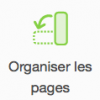
- Cliquer sur le bouton Fractionner.
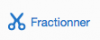
- S'assurer que ce soit bien fractionné par pages
- Entrer le nombre de pages voulu dans le champs “Pages”.

- Cliquer sur Options de sortie et cocher Un dossier sur mon ordinateur, choisir ensuite un dossier.
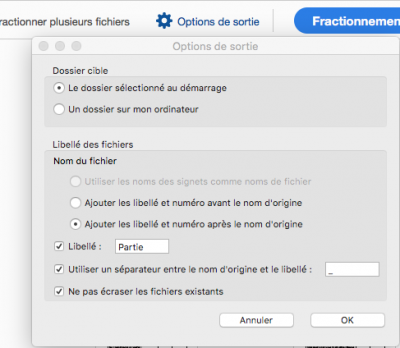
Attention, le nombre de fichier en sortie pouvant être élevé, vous pouvez choisir un dossier vide afin de ne pas perdre du temps à trier.
- il est possible de choisir un libellé et un séparateur pour le nom des fichiers.
- Cliquer ensuite sur le bouton bleu Fractionnement.
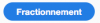
Le fichiers se trouvent dans le dossier choisi auparavant. Si vous souhaitez les imprimer, veuillez tout d'abord configurer le mode d'impression par défaut de l'imprimante.
Imprimer les PDF selon les options
- Aller dans les préférences système.
- Aller dans imprimantes et sélectionner l'imprimante voulue.
- Glissez tous les documents dans cette file. L'impression devrait se démarrer.

 Imprimer
Imprimer